怎样合并多个Excel工作文档进行计算
- 格式:docx
- 大小:12.60 KB
- 文档页数:2
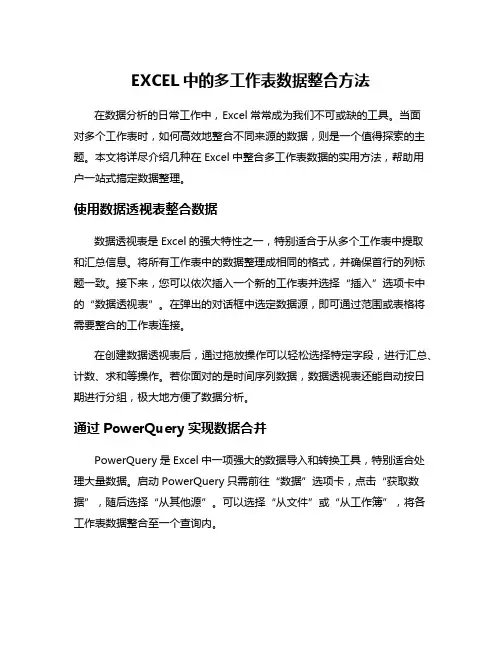
EXCEL中的多工作表数据整合方法在数据分析的日常工作中,Excel常常成为我们不可或缺的工具。
当面对多个工作表时,如何高效地整合不同来源的数据,则是一个值得探索的主题。
本文将详尽介绍几种在Excel中整合多工作表数据的实用方法,帮助用户一站式搞定数据整理。
使用数据透视表整合数据数据透视表是Excel的强大特性之一,特别适合于从多个工作表中提取和汇总信息。
将所有工作表中的数据整理成相同的格式,并确保首行的列标题一致。
接下来,您可以依次插入一个新的工作表并选择“插入”选项卡中的“数据透视表”。
在弹出的对话框中选定数据源,即可通过范围或表格将需要整合的工作表连接。
在创建数据透视表后,通过拖放操作可以轻松选择特定字段,进行汇总、计数、求和等操作。
若你面对的是时间序列数据,数据透视表还能自动按日期进行分组,极大地方便了数据分析。
通过PowerQuery实现数据合并PowerQuery是Excel中一项强大的数据导入和转换工具,特别适合处理大量数据。
启动PowerQuery只需前往“数据”选项卡,点击“获取数据”,随后选择“从其他源”。
可以选择“从文件”或“从工作簿”,将各工作表数据整合至一个查询内。
在打开的PowerQuery编辑器中,用户可以对数据进行筛选、格式化、去除空白行和列等操作。
使用“关闭并加载”功能将整合后的数据返回至Excel工作表。
使用PowerQuery的优势不仅在于多工作表数据的合并,还能在后续数据更新时,轻松刷新变动内容,确保始终获取最新数据。
利用VBA编程自动化整合如果您对编程有一定了解,利用VBA(VisualBasicforApplications)来自动化数据整合则是一种高效的方式。
通过编写简单的VBA脚本,可以实现一键整合来自不同工作表的数据。
以下是一个相对简单的VBA脚本示例,可将多个工作表中的数据汇总到一个主工作表上:SubConsolidateData()DimwsAsWorksheetDimmasterSheetAsWorksheetDimlastRowAsLong,nextRowAsLongSetmasterSheet=ThisWorkbook.Sheets("MasterData")'主工作表名称nextRow=1ForEachwsInThisWorkbook.Sheets<>"MasterData"ThenlastRow=ws.Cells(ws.Rows.Count,"A").End(xlUp).Row'获取当前工作表的最后一行ws.Range("A1:A"&lastRow).CopymasterSheet.Cells(nextRow,1)'复制数据到主工作表nextRow=nextRow+lastRow'更新下一行位置EndIfNextwsEndSub通过上述脚本,您可以轻松整合多个工作表的数据。
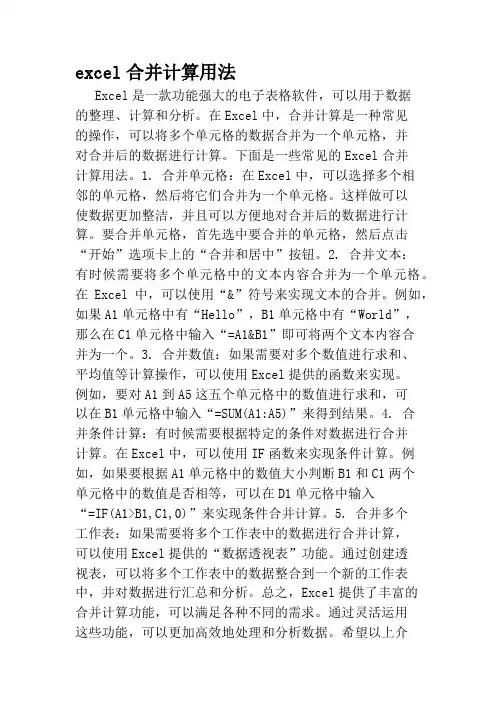
excel合并计算用法Excel是一款功能强大的电子表格软件,可以用于数据的整理、计算和分析。
在Excel中,合并计算是一种常见的操作,可以将多个单元格的数据合并为一个单元格,并对合并后的数据进行计算。
下面是一些常见的Excel合并计算用法。
1. 合并单元格:在Excel中,可以选择多个相邻的单元格,然后将它们合并为一个单元格。
这样做可以使数据更加整洁,并且可以方便地对合并后的数据进行计算。
要合并单元格,首先选中要合并的单元格,然后点击“开始”选项卡上的“合并和居中”按钮。
2. 合并文本:有时候需要将多个单元格中的文本内容合并为一个单元格。
在Excel中,可以使用“&”符号来实现文本的合并。
例如,如果A1单元格中有“Hello”,B1单元格中有“World”,那么在C1单元格中输入“=A1&B1”即可将两个文本内容合并为一个。
3. 合并数值:如果需要对多个数值进行求和、平均值等计算操作,可以使用Excel提供的函数来实现。
例如,要对A1到A5这五个单元格中的数值进行求和,可以在B1单元格中输入“=SUM(A1:A5)”来得到结果。
4. 合并条件计算:有时候需要根据特定的条件对数据进行合并计算。
在Excel中,可以使用IF函数来实现条件计算。
例如,如果要根据A1单元格中的数值大小判断B1和C1两个单元格中的数值是否相等,可以在D1单元格中输入“=IF(A1>B1,C1,0)”来实现条件合并计算。
5. 合并多个工作表:如果需要将多个工作表中的数据进行合并计算,可以使用Excel提供的“数据透视表”功能。
通过创建透视表,可以将多个工作表中的数据整合到一个新的工作表中,并对数据进行汇总和分析。
总之,Excel提供了丰富的合并计算功能,可以满足各种不同的需求。
通过灵活运用这些功能,可以更加高效地处理和分析数据。
希望以上介绍对您有所帮助!。
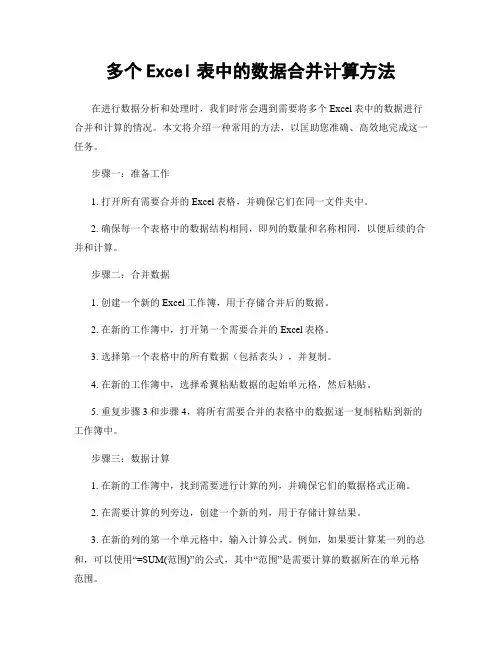
多个Excel表中的数据合并计算方法在进行数据分析和处理时,我们时常会遇到需要将多个Excel表中的数据进行合并和计算的情况。
本文将介绍一种常用的方法,以匡助您准确、高效地完成这一任务。
步骤一:准备工作1. 打开所有需要合并的Excel表格,并确保它们在同一文件夹中。
2. 确保每一个表格中的数据结构相同,即列的数量和名称相同,以便后续的合并和计算。
步骤二:合并数据1. 创建一个新的Excel工作簿,用于存储合并后的数据。
2. 在新的工作簿中,打开第一个需要合并的Excel表格。
3. 选择第一个表格中的所有数据(包括表头),并复制。
4. 在新的工作簿中,选择希翼粘贴数据的起始单元格,然后粘贴。
5. 重复步骤3和步骤4,将所有需要合并的表格中的数据逐一复制粘贴到新的工作簿中。
步骤三:数据计算1. 在新的工作簿中,找到需要进行计算的列,并确保它们的数据格式正确。
2. 在需要计算的列旁边,创建一个新的列,用于存储计算结果。
3. 在新的列的第一个单元格中,输入计算公式。
例如,如果要计算某一列的总和,可以使用“=SUM(范围)”的公式,其中“范围”是需要计算的数据所在的单元格范围。
4. 按下回车键,将公式应用到整个列。
5. 重复步骤3和步骤4,为其他需要计算的列添加相应的公式。
步骤四:格式设置和保存1. 根据需要,对新的工作簿中的数据进行格式设置,如调整字体、颜色、边框等。
2. 确保所有计算结果的格式正确,并进行必要的修正。
3. 保存新的工作簿,以便后续使用和分享。
通过以上步骤,您可以将多个Excel表中的数据合并到一个新的工作簿中,并进行相应的计算。
这种方法简单实用,适合于大多数数据合并和计算的场景。
需要注意的是,如果数据量较大或者需要进行更复杂的计算,可能需要使用Excel中的高级功能,如数据透视表、条件格式、宏等。
此外,如果您熟悉编程,也可以考虑使用Python或者其他编程语言对数据进行合并和计算。
总结:本文介绍了一种常用的方法,用于将多个Excel表中的数据合并并进行计算。

合并计算的三个步骤
在 Excel 中,合并计算可以将多个工作表或工作簿中的数据进行汇总和计算。
以下是合并计算的三个基本步骤:
1. 选择合并计算的区域:首先,需要选择要合并计算的数据区域。
这些区域可以来自同一个工作表或不同的工作表,甚至可以来自不同的工作簿。
在选择区域时,可以使用鼠标拖动或手动输入单元格范围。
2. 设置合并计算的函数:在“数据”选项卡中,点击“合并计算”按钮,打开合并计算对话框。
在对话框中,选择要使用的合并计算函数,如求和、平均值、计数等。
根据需要,还可以选择是否对数据进行筛选或排序。
3. 添加数据来源:在合并计算对话框中,点击“添加”按钮,选择要添加的数据来源区域。
可以添加多个数据来源区域,并为每个区域指定不同的标签。
在添加完所有数据来源后,点击“确定”按钮,Excel 将自动计算并合并数据。
需要注意的是,在进行合并计算时,确保每个数据来源区域的结构和布局相同,并且使用相同的列标题。
如果数据来源区域的结构不同,可能会导致合并计算结果不准确。
此外,还可以使用“合并计算”功能来更新合并计算结果。
当原始数据发生变化时,只需在合并计算对话框中点击“刷新”按钮,即可更新合并计算结果。
以上就是合并计算的三个步骤。
通过这三个步骤,可以将多个数据来源的数值进行汇总和计算,以便进行更进一步的数据分析和处理。
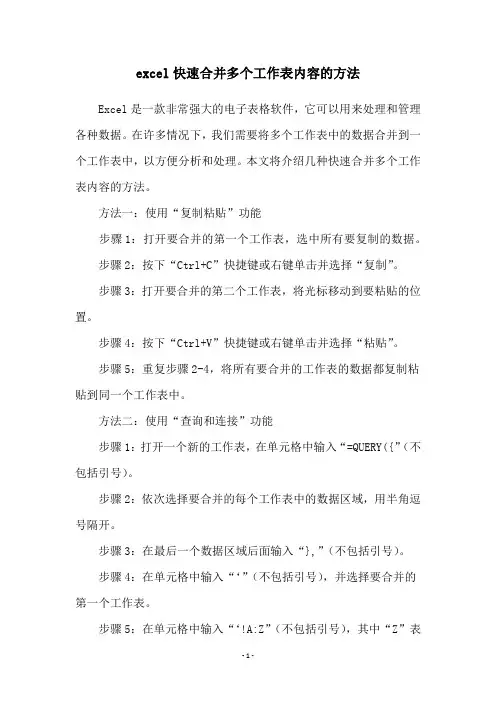
excel快速合并多个工作表内容的方法Excel是一款非常强大的电子表格软件,它可以用来处理和管理各种数据。
在许多情况下,我们需要将多个工作表中的数据合并到一个工作表中,以方便分析和处理。
本文将介绍几种快速合并多个工作表内容的方法。
方法一:使用“复制粘贴”功能步骤1:打开要合并的第一个工作表,选中所有要复制的数据。
步骤2:按下“Ctrl+C”快捷键或右键单击并选择“复制”。
步骤3:打开要合并的第二个工作表,将光标移动到要粘贴的位置。
步骤4:按下“Ctrl+V”快捷键或右键单击并选择“粘贴”。
步骤5:重复步骤2-4,将所有要合并的工作表的数据都复制粘贴到同一个工作表中。
方法二:使用“查询和连接”功能步骤1:打开一个新的工作表,在单元格中输入“=QUERY({”(不包括引号)。
步骤2:依次选择要合并的每个工作表中的数据区域,用半角逗号隔开。
步骤3:在最后一个数据区域后面输入“},”(不包括引号)。
步骤4:在单元格中输入“‘”(不包括引号),并选择要合并的第一个工作表。
步骤5:在单元格中输入“‘!A:Z”(不包括引号),其中“Z”表示要合并的最后一列,按下回车键。
步骤6:所有要合并的工作表的数据都将显示在新创建的工作表中。
方法三:使用VBA宏步骤1:按下“Alt+F11”快捷键打开Visual Basic Editor。
步骤2:选择“插入”菜单中的“模块”,并在代码窗口中输入以下代码:Sub Merge_Sheets()Dim i As Integer, j As IntegerDim ws As Worksheet, ws1 As WorksheetSet ws1 = Sheets(1)j = edRange.Rows.Count + 1For i = 2 To Sheets.CountSet ws = Sheets(i)edRange.Copyws1.Range('A' & j).PasteSpecialj = edRange.Rows.Count + 1Next iEnd Sub步骤3:按下“F5”键运行宏。
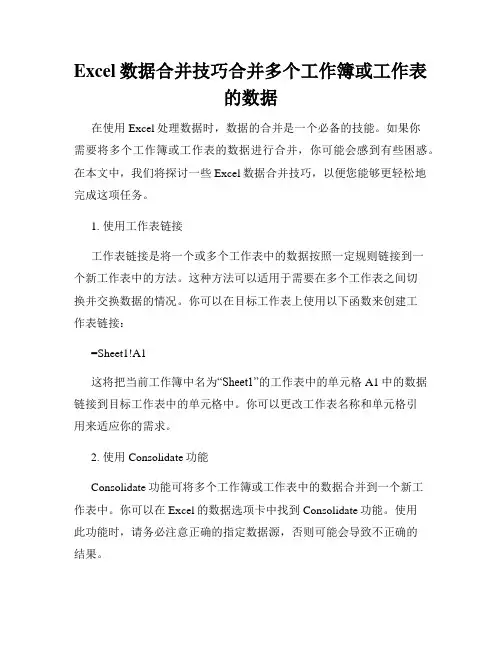
Excel数据合并技巧合并多个工作簿或工作表的数据在使用Excel处理数据时,数据的合并是一个必备的技能。
如果你需要将多个工作簿或工作表的数据进行合并,你可能会感到有些困惑。
在本文中,我们将探讨一些Excel数据合并技巧,以便您能够更轻松地完成这项任务。
1. 使用工作表链接工作表链接是将一个或多个工作表中的数据按照一定规则链接到一个新工作表中的方法。
这种方法可以适用于需要在多个工作表之间切换并交换数据的情况。
你可以在目标工作表上使用以下函数来创建工作表链接:=Sheet1!A1这将把当前工作簿中名为“Sheet1”的工作表中的单元格A1中的数据链接到目标工作表中的单元格中。
你可以更改工作表名称和单元格引用来适应你的需求。
2. 使用Consolidate功能Consolidate功能可将多个工作簿或工作表中的数据合并到一个新工作表中。
你可以在Excel的数据选项卡中找到Consolidate功能。
使用此功能时,请务必注意正确的指定数据源,否则可能会导致不正确的结果。
3. 使用Power QueryPower Query是Excel的一个附加组件,它提供了很多处理和操作数据的工具。
如果你需要合并多个工作簿或工作表,Power Query是一种非常方便的方法。
使用Power Query,你可以轻松地将多个工作簿或工作表中的数据合并,并在一个新的、整洁的工作表中显示结果。
4. 使用VBA宏如果你需要频繁地执行数据合并操作,使用VBA宏可以节省你很多时间。
在Excel中,你可以使用VBA编写宏来自动执行数据合并。
这需要一些编程经验,但学会了以后,你可以快速处理大量的数据。
总之,使用Excel合并数据可以使你更好地管理数据并节省时间。
我们介绍了一些不同的技巧和方法,你可以根据实际情况选择最适合你的方法。
建议你先尝试一下上述方法,再逐步深入学习和探索更高级的技巧,以便能更高效地使用Excel处理数据。

excel如何合并多个工作表在Excel中,有时候我们会需要合并多个工作表的数据,以便于进行统一的分析和处理。
在本文中,我将向大家介绍如何在Excel中合并多个工作表,以及如何处理可能遇到的一些问题。
首先,我们需要明确合并多个工作表的目的。
通常情况下,我们会有多个工作表,它们可能包含相同的数据结构,但是数据量不同。
我们希望将这些工作表中的数据合并到一个新的工作表中,以便于进行整体的数据分析和处理。
在Excel中,我们可以使用“数据”选项卡中的“从范围”命令来实现这一目的。
具体操作步骤如下:1. 打开Excel工作簿,找到包含要合并的工作表的工作簿。
2. 在要合并的工作表中,选择需要合并的数据范围。
可以是整个工作表,也可以是部分数据。
3. 在“数据”选项卡中,点击“从范围”命令。
4. 在弹出的对话框中,选择要合并的数据范围,并点击“确定”按钮。
5. 在弹出的“导入数据”对话框中,选择合并到现有工作表的位置,然后点击“确定”按钮。
通过以上操作,我们就可以将多个工作表中的数据合并到一个新的工作表中了。
这样,我们就可以方便地对这些数据进行整体的分析和处理。
在实际操作中,有时候我们可能会遇到一些问题。
例如,合并后的数据可能会存在重复行,我们需要对重复行进行去重处理;合并后的数据可能会存在不同的命名规范,我们需要对数据进行统一的命名处理;合并后的数据可能会存在不一致的数据格式,我们需要对数据进行格式统一处理等等。
针对这些问题,我们可以在合并数据之后,使用Excel提供的数据处理功能来进行处理。
例如,我们可以使用“删除重复值”命令来去除重复行;我们可以使用“查找和替换”命令来统一数据的命名规范;我们可以使用“格式刷”命令来统一数据的格式等等。
除了使用Excel提供的功能外,我们还可以借助Excel的宏功能来实现自动化处理。
通过录制宏和编写VBA代码,我们可以实现对合并后数据的自动处理,从而提高工作效率。
在进行数据合并和处理的过程中,我们需要注意保留原始数据的完整性和准确性。
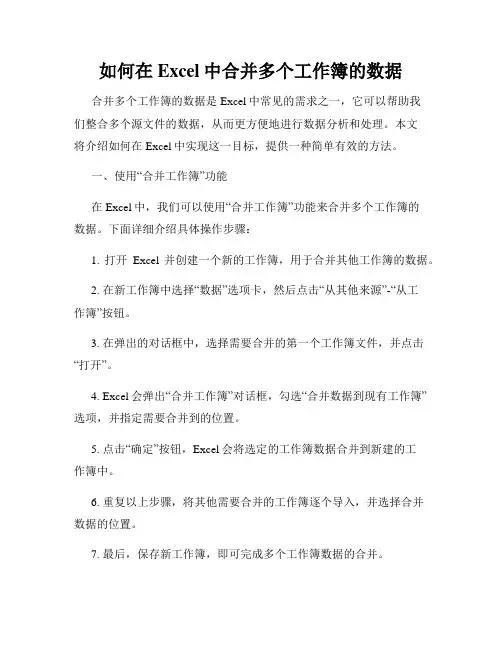
如何在Excel中合并多个工作簿的数据合并多个工作簿的数据是Excel中常见的需求之一,它可以帮助我们整合多个源文件的数据,从而更方便地进行数据分析和处理。
本文将介绍如何在Excel中实现这一目标,提供一种简单有效的方法。
一、使用“合并工作簿”功能在Excel中,我们可以使用“合并工作簿”功能来合并多个工作簿的数据。
下面详细介绍具体操作步骤:1. 打开Excel并创建一个新的工作簿,用于合并其他工作簿的数据。
2. 在新工作簿中选择“数据”选项卡,然后点击“从其他来源”-“从工作簿”按钮。
3. 在弹出的对话框中,选择需要合并的第一个工作簿文件,并点击“打开”。
4. Excel会弹出“合并工作簿”对话框,勾选“合并数据到现有工作簿”选项,并指定需要合并到的位置。
5. 点击“确定”按钮,Excel会将选定的工作簿数据合并到新建的工作簿中。
6. 重复以上步骤,将其他需要合并的工作簿逐个导入,并选择合并数据的位置。
7. 最后,保存新工作簿,即可完成多个工作簿数据的合并。
通过使用“合并工作簿”功能,我们可以快速将多个工作簿的数据整合到一个新的工作簿中,实现数据的合并。
二、使用宏代码进行合并除了使用“合并工作簿”功能外,还可以使用Excel的宏代码来实现数据合并,这种方法更加灵活方便。
下面是一个示例的宏代码:Sub 合并工作簿()Dim MyPath As String, FilesInPath As StringDim MyFiles() As StringDim SourceR As RangeDim FNum As LongDim mybook As WorkbookDim basebook As Workbook'设置源文件夹路径MyPath = "C:\ExcelFiles"'获取文件夹中的所有文件FilesInPath = Dir(MyPath & "\*.xls*")'关闭屏幕更新Application.ScreenUpdating = False'创建一个新工作簿作为合并后的结果Set basebook = Workbooks.Add(xlWBATWorksheet)'循环处理每个文件FNum = 0Do While FilesInPath <> ""FNum = FNum + 1'打开源文件Set mybook = Workbooks.Open(MyPath & "\" & FilesInPath)'复制源工作簿中的数据到新工作簿Set SourceR = mybook.Sheets(1).UsedRangeSourceR.Copybasebook.Sheets(1).Cells(basebook.Sheets(1).Cells(Rows.Count, "A").End(xlUp).Row + 1, 1)'关闭源工作簿,不保存修改mybook.Close savechanges:=False'获取下一个文件FilesInPath = DirLoop'保存合并后的结果basebook.SaveAs ("C:\ExcelFiles\MergedData.xlsx")'关闭屏幕更新Application.ScreenUpdating = TrueEnd Sub上述代码通过指定源文件夹路径,逐个将文件夹中的工作簿打开,并将其中的数据复制到一个新建的工作簿中,最后保存为一个新的文件。
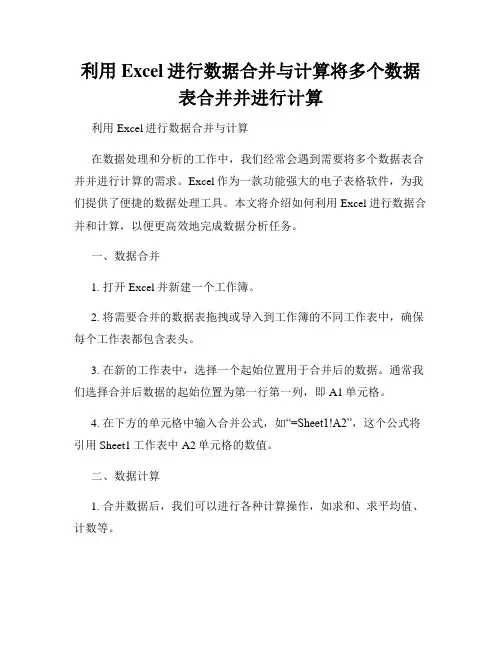
利用Excel进行数据合并与计算将多个数据表合并并进行计算利用Excel进行数据合并与计算在数据处理和分析的工作中,我们经常会遇到需要将多个数据表合并并进行计算的需求。
Excel作为一款功能强大的电子表格软件,为我们提供了便捷的数据处理工具。
本文将介绍如何利用Excel进行数据合并和计算,以便更高效地完成数据分析任务。
一、数据合并1. 打开Excel并新建一个工作簿。
2. 将需要合并的数据表拖拽或导入到工作簿的不同工作表中,确保每个工作表都包含表头。
3. 在新的工作表中,选择一个起始位置用于合并后的数据。
通常我们选择合并后数据的起始位置为第一行第一列,即A1单元格。
4. 在下方的单元格中输入合并公式,如“=Sheet1!A2”,这个公式将引用Sheet1工作表中A2单元格的数值。
二、数据计算1. 合并数据后,我们可以进行各种计算操作,如求和、求平均值、计数等。
2. 在需要进行计算的位置输入相应的公式。
例如,若要计算某列数据的总和,可在某个单元格中输入“=SUM(A1:A10)”,其中A1到A10是需要计算的单元格范围。
3. Excel还提供了众多内置函数,可以根据实际需求选择适合的函数进行数据计算。
如SUM、AVERAGE、COUNT等函数。
三、高级数据合并与计算除了基本的数据合并和计算操作,Excel还提供了一些高级功能,方便我们进行复杂的数据处理和分析。
1. 数据筛选与排序:可以使用筛选功能将数据表中满足特定条件的数据筛选出来,并对数据进行排序。
2. 数据透视表:透视表是Excel中非常强大的数据分析工具,可以帮助我们对大量数据进行汇总、统计和分析,提供更直观、多角度的数据分析结果。
3. 条件格式:通过设置条件格式,我们可以根据数据的特点和需要,将数据以不同的颜色、图标等方式进行可视化展示。
4. 图表分析:Excel提供了丰富的图表类型,可以将数据以直观的方式展示出来,帮助我们分析数据趋势和关系。
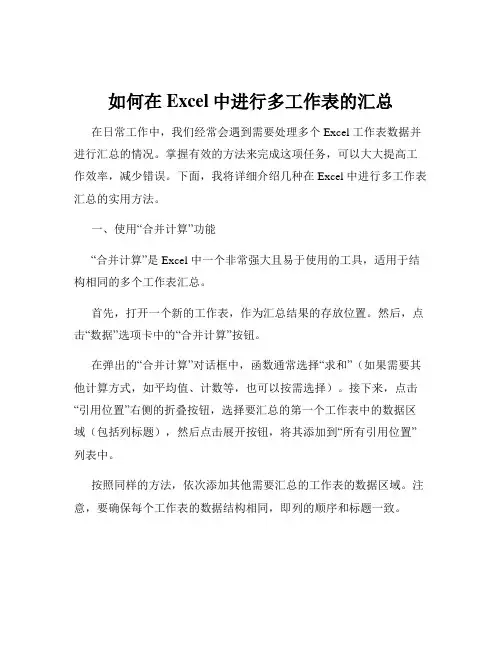
如何在Excel中进行多工作表的汇总在日常工作中,我们经常会遇到需要处理多个 Excel 工作表数据并进行汇总的情况。
掌握有效的方法来完成这项任务,可以大大提高工作效率,减少错误。
下面,我将详细介绍几种在 Excel 中进行多工作表汇总的实用方法。
一、使用“合并计算”功能“合并计算”是 Excel 中一个非常强大且易于使用的工具,适用于结构相同的多个工作表汇总。
首先,打开一个新的工作表,作为汇总结果的存放位置。
然后,点击“数据”选项卡中的“合并计算”按钮。
在弹出的“合并计算”对话框中,函数通常选择“求和”(如果需要其他计算方式,如平均值、计数等,也可以按需选择)。
接下来,点击“引用位置”右侧的折叠按钮,选择要汇总的第一个工作表中的数据区域(包括列标题),然后点击展开按钮,将其添加到“所有引用位置”列表中。
按照同样的方法,依次添加其他需要汇总的工作表的数据区域。
注意,要确保每个工作表的数据结构相同,即列的顺序和标题一致。
添加完所有引用位置后,勾选“首行”和“最左列”选项,这样可以确保按照列标题进行汇总。
最后,点击“确定”按钮,Excel 就会自动计算并在新工作表中显示汇总结果。
二、使用 SUM 函数结合三维引用如果多个工作表的结构完全相同,并且排列顺序有规律,我们可以使用 SUM 函数结合三维引用来进行汇总。
假设我们有三个工作表“Sheet1”、“Sheet2”和“Sheet3”,数据区域都是从 A1 到 B10。
在汇总工作表的对应单元格中输入公式“=SUM(Sheet1:Sheet3!A1)”,然后按下回车键。
这个公式表示对“Sheet1”到“Sheet3”这三个工作表中A1 单元格的值进行求和。
如果要对整个数据区域进行求和,可以使用类似“=S UM(Sheet1:Sheet3!A1:B10)”的公式。
需要注意的是,使用三维引用时,工作表的名称必须按照顺序排列,并且数据结构要完全一致。
三、使用数据透视表数据透视表是 Excel 中进行数据分析和汇总的强大工具,对于多工作表的汇总也非常适用。
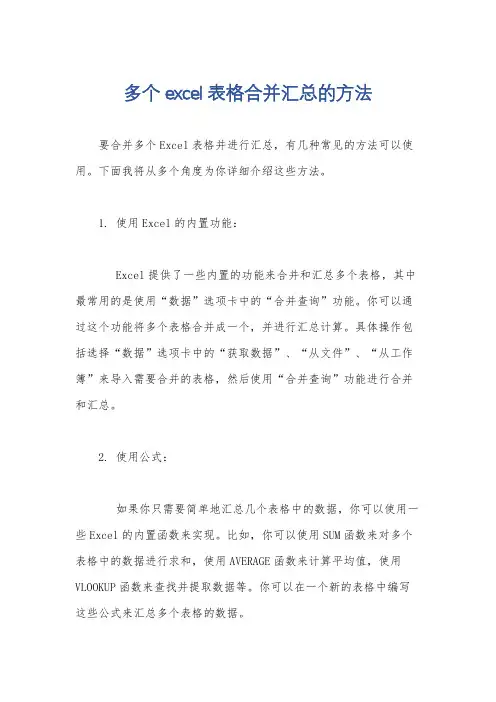
多个excel表格合并汇总的方法
要合并多个Excel表格并进行汇总,有几种常见的方法可以使用。
下面我将从多个角度为你详细介绍这些方法。
1. 使用Excel的内置功能:
Excel提供了一些内置的功能来合并和汇总多个表格,其中最常用的是使用“数据”选项卡中的“合并查询”功能。
你可以通过这个功能将多个表格合并成一个,并进行汇总计算。
具体操作包括选择“数据”选项卡中的“获取数据”、“从文件”、“从工作簿”来导入需要合并的表格,然后使用“合并查询”功能进行合并和汇总。
2. 使用公式:
如果你只需要简单地汇总几个表格中的数据,你可以使用一些Excel的内置函数来实现。
比如,你可以使用SUM函数来对多个表格中的数据进行求和,使用AVERAGE函数来计算平均值,使用VLOOKUP函数来查找并提取数据等。
你可以在一个新的表格中编写这些公式来汇总多个表格的数据。
3. 使用宏:
如果你需要频繁地合并和汇总多个表格,你可以考虑使用Excel的宏来自动化这个过程。
你可以录制一个宏来执行合并和汇总的操作,然后在需要时运行这个宏即可。
这样可以节省大量的时间和精力。
4. 使用专业的数据处理工具:
除了Excel自带的功能之外,还有一些专业的数据处理工具可以帮助你合并和汇总多个Excel表格,比如Power Query、Python的pandas库、R语言等。
这些工具可以提供更灵活和强大的功能,适用于更复杂的数据处理需求。
总的来说,合并和汇总多个Excel表格的方法有很多种,你可以根据具体的需求和情况选择合适的方法来进行操作。
希望以上介绍对你有帮助。
excel合并工作表在Excel中,合并工作表是一个常见的需求,特别是当我们需要将多个工作表中的数据整合到一个工作表中进行分析和处理时。
在本文中,我将向大家介绍如何在Excel中使用几种不同的方法来合并工作表,以满足不同的需求。
方法一,使用复制粘贴功能合并工作表。
首先,我们可以使用Excel的复制粘贴功能来合并工作表。
具体操作步骤如下:1. 打开第一个工作表,选择需要合并的数据范围,然后按下Ctrl+C进行复制。
2. 打开目标工作表,将光标移动到需要粘贴的位置,然后按下Ctrl+V进行粘贴。
3. 如果需要合并多个工作表,重复以上步骤即可。
这种方法简单直接,适用于合并数据量较小的情况。
但是,如果需要合并大量数据,这种方法就显得比较繁琐,而且容易出现操作失误。
方法二,使用“Consolidate”功能合并工作表。
其次,我们可以使用Excel的“Consolidate”功能来合并工作表。
具体操作步骤如下:1. 打开目标工作表,选择需要合并的数据范围。
2. 在Excel菜单栏中选择“数据”-“数据工具”-“合并”。
3. 在弹出的对话框中,选择“函数”为“求和”或“平均值”,然后点击“确定”。
这种方法适用于合并数据量较大的情况,且可以根据需要进行数据求和或求平均值。
但是,这种方法只能对数值数据进行合并,对于其他类型的数据则无法满足需求。
方法三,使用VBA宏合并工作表。
最后,我们可以使用Excel的VBA宏来合并工作表。
具体操作步骤如下:1. 打开Excel,按下Alt+F11打开VBA编辑器。
2. 在VBA编辑器中,插入一个新的模块。
3. 编写VBA宏代码,实现对多个工作表的数据合并。
这种方法适用于对数据进行复杂处理和合并的情况,可以通过编写VBA宏代码来实现自动化操作。
但是,对于不熟悉VBA语言的用户来说,可能需要一定的学习成本。
综上所述,我们可以根据实际需求选择合适的方法来合并工作表。
无论是简单的复制粘贴、使用“Consolidate”功能,还是通过VBA宏来实现,都可以满足不同类型的合并需求。
合并多个excel工作表格的方法随着工作的进行,我们经常会遇到需要合并多个excel工作表格的情况。
这种情况下,如何高效地将多个excel工作表格合并成一个表格成为了我们面临的问题。
下面,我将为大家介绍几种合并多个excel 工作表格的方法。
一、使用excel自带的功能1. 打开excel,进入你需要合并的第一个excel工作表格2. 在菜单栏中选择“数据”选项3. 选择“从其他来源”中的“从工作簿”4. 在弹出的对话框中选择需要合并的excel工作表格文件,点击“打开”5. 在“合并选项”对话框中选择需要合并的工作表,并勾选“使用第一行作为标题”6. 点击“确定”,excel会将选定的工作表格合并到当前工作表中二、使用excel插件1. 打开excel,进入你需要合并的第一个excel工作表格2. 在菜单栏中选择“插入”选项3. 在搜索框中输入“合并工作表格”,找到并安装相应的excel插件4. 安装完成后,在插件栏中找到并点击“合并工作表格”插件5. 在弹出的对话框中选择需要合并的excel工作表格文件,点击“打开”6. 在“合并选项”对话框中选择需要合并的工作表,并勾选“使用第一行作为标题”7. 点击“确定”,excel插件会自动将选定的工作表格合并到当前工作表中三、使用VBA宏1. 打开excel,按下Alt+F11键打开VBA编辑器2. 在VBA编辑器中选择“插入”-“模块”,在代码窗口中输入以下VBA代码```VBASub 合并工作表格()Dim ws As WorksheetDim wb As WorkbookDim wsCopy As WorksheetDim wsDest As WorksheetDim lRow As LongDim lastRow As LongDim lastCol As LongDim destName As StringDim colIndex As IntegerDim fileName As StringSet wsCopy = ThisWorkbook.Sheets(1)lastCol = wsCopy.Cells(1,Columns.Count).End(xlToLeft).ColumnlastRow = wsCopy.Cells(Rows.Count, 1).End(xlUp).rowfileName = Application.GetOpenFilename(FileFilter:="Excel Files (*.xls*), *.xls*", Title:="请选择需要合并的工作表格")If fileName = "False" Then Exit SubSet wb = Workbooks.Open(fileName)Set wsDest = wb.Sheets(1)lRow = wsDest.Cells(wsDest.Rows.Count, 1).End(xlUp).rowFor Each ws In wb.SheetsIf <> ThenlRow = lRow + 1ws.Cells(1, 1).Resize(1, lastCol).CopywsDest.Cells(lRow, 1).PasteSpecial xlPasteValuesEnd IfNext wswb.Close SaveChanges:=FalseEnd Sub```3. 将以上VBA代码输入完毕后,按下F5键执行代码4. 在弹出的对话框中选择需要合并的excel工作表格文件5. VBA宏会根据代码中的指令将选定的工作表格合并到当前工作表中通过以上介绍,我们了解到了几种合并多个excel工作表格的方法。
多个工作表合并到一个工作表方法一,使用复制粘贴的方式合并工作表。
首先,我们可以使用最简单的方法来合并工作表,即通过复制粘贴的方式。
具体操作如下:1. 打开Excel文件,并定位到第一个要合并的工作表。
2. 选中该工作表中的所有数据,包括表头和数据内容。
3. 使用“Ctrl + C”快捷键或者鼠标右键菜单中的“复制”选项将数据复制到剪贴板中。
4. 切换到目标工作表,选中要粘贴数据的起始单元格。
5. 使用“Ctrl + V”快捷键或者鼠标右键菜单中的“粘贴”选项将数据粘贴到目标工作表中。
通过这种方式,我们可以将多个工作表中的数据逐个复制粘贴到目标工作表中,从而实现数据的合并。
但是这种方法存在着一定的局限性,当需要合并的工作表较多或者数据量较大时,手工操作将变得非常繁琐,而且容易出现错误。
方法二,使用公式引用合并工作表。
除了手工复制粘贴的方式,我们还可以利用Excel的公式功能来实现工作表的合并。
具体操作如下:1. 打开目标工作表,选中要合并数据的起始单元格。
2. 输入“=”符号,然后切换到第一个要合并的工作表。
3. 选中该工作表中的数据范围,然后按下“Enter”键确认。
4. 这样就可以在目标工作表中引用第一个工作表中的数据了。
接着,我们可以按照同样的方法引用其他要合并的工作表中的数据。
通过使用公式引用的方式,我们可以将多个工作表中的数据引用到一个工作表中,实现数据的合并。
这种方法相比手工复制粘贴来说,更加灵活和高效,特别适用于数据更新频繁的情况。
方法三,使用Power Query合并工作表。
除了以上两种方法,我们还可以使用Excel中的Power Query功能来实现工作表的合并。
Power Query是一款强大的数据处理工具,可以帮助我们轻松地进行数据的整合和处理。
具体操作如下:1. 打开Excel文件,选中要合并数据的工作表。
2. 在Excel菜单中选择“数据”选项卡,然后点击“从表格/范围”。
多个Excel表的合并计算一、Excel建立合并计算一个公司内可能有很多的销售地区或者分公司,各个分公司具有各自的销售报表和会计报表,为了对整个公司的所有情况进行全面的了解,就要将这些分散的数据进行合并,从而得到一份完整的销售统计报表或者会计报表。
在Excel中系统提供了合并计算的功能,来完成这些汇总工作。
所谓合并计算是指,可以通过合并计算的方法来汇总一个或多个源区中的数据。
Microsoft Excel提供了三种合并计算数据的方法。
一是通过公式,对于所有类型或排列的数据,推荐使用公式中的三维引用。
二是通过位置,如果要合并几个区域中相同单元格里的数据,可以根据位置进行合并。
三是通过分类,如果包含几个具有不同布局的区域,并且计划合并来自包含匹配标志的行或列中的数据,可以根据分类进行合并。
要想合并计算数据,首先必须为汇总信息定义一个目的区,用来显示摘录的信息。
此目标区域可位于与源数据相同的工作表上,或在另一个工作表上或工作簿内。
其次,需要选择要合并计算的数据源。
此数据源可以来自单个工作表、多个工作表或多重工作簿中。
在Excel 2000中,可以最多指定255个源区域来进行合并计算。
在合并计算时,不需要打开包含源区域的工作簿。
1、通过公式来合并计算数据1)在合并计算工作表上,复制或输入待合并计算数据的标志。
2)单击用来存放合并计算数据的单元格。
3)键入合并计算公式,公式中的引用应指向每张工作表中包含待合并数据的源单元格。
例如,若要合并工作表2到工作表7的单元格B3中的数据,请键入“=SUM(Sheet2:Sheet7!B3)”。
如果要合并的数据在不同的工作表的不同单元格中,请输入公式"二SUM(Sheet3!B4, Sheet4!A7, Sheet5!C5)"。
如果不想使用键入的方式在公式中输入引用如Sheet3!B4,请在需要使用引用处键入公式,单击工作表选项卡,再单击单元格。
2、通过位置来合并计算数据通过位置来合并计算数据是指:在所有源区域中的数据被相同地排列,也就是说想从每一个源区域中合并计算的数值必须在被选定源区域的相同的相对位置上。
excel合并多个工作表在Excel中,我们经常会遇到需要合并多个工作表的情况。
这种情况可能是因为我们需要汇总不同工作表中的数据,或者需要将多个工作表中的信息整合到一个工作表中进行分析。
无论是哪种情况,Excel都提供了多种方法来实现工作表的合并,接下来我们将逐一介绍这些方法。
第一种方法是使用“复制粘贴”功能。
这是最简单的一种方法,只需要在目标工作表中选择一个单元格,然后打开源工作表,选择需要合并的数据,使用“复制”命令,然后回到目标工作表,选择目标单元格,使用“粘贴”命令即可。
这种方法适用于数据量较小的情况,但如果数据量较大,可能会比较繁琐。
第二种方法是使用“数据透视表”。
数据透视表是Excel中非常强大的数据分析工具,它可以帮助我们对数据进行汇总和分析。
在合并多个工作表时,我们可以使用数据透视表来从不同工作表中提取数据,并将其汇总到一个新的工作表中。
这种方法适用于需要对数据进行进一步分析的情况。
第三种方法是使用“合并单元格”功能。
在Excel中,我们可以选择多个单元格,然后使用“合并单元格”命令将它们合并为一个大的单元格。
这种方法适用于需要将多个单元格中的数据整合到一个单元格中的情况,但需要注意的是,合并单元格后,原来的数据可能会丢失。
第四种方法是使用“连接”功能。
在Excel中,我们可以使用“连接”功能来将多个工作表中的数据连接到一个新的工作表中。
这种方法适用于需要将多个工作表中的数据按照一定的规则进行连接的情况,比如按照某个字段进行连接。
第五种方法是使用“宏”功能。
如果我们需要频繁地合并多个工作表,可以考虑使用宏来自动化这个过程。
通过编写一个宏,我们可以实现自动打开多个工作表,提取数据,并将其合并到一个新的工作表中。
综上所述,Excel提供了多种方法来合并多个工作表,我们可以根据具体的情况选择合适的方法。
无论是使用简单的复制粘贴,还是利用数据透视表进行数据分析,亦或是使用连接功能进行数据连接,都可以帮助我们高效地完成工作表的合并。
若要汇总和报告多个单独工作表的结果,可以将每个单独工作表中的数据合并计算到一个主工作表中。
这些工作表可以与主工作表在同一个工作簿中,也可以位于其他工作簿中。
对数据进行合并计算就是组合数据,以便能够更容易地对数据进行定期或不定期的更新和汇总。
例如,如果您有一个用于每个地区办事处开支数据的工作表,可使用合并计算将这些开支数据合并到公司的开支工作表中。
这个主工作表中可以包含整个企业的销售总额和平均值、当前的库存水平和销售额最高的产品。
要对数据进行合并计算,请使用“数据”选项卡上“数据工具”组中的“合并计算”命令。
您要做什么?按位置进行合并计算1.在每个单独的工作表上设置要合并计算的数据。
如何设置数据∙确保每个数据区域都采用列表格式:第一行中的每一列都具有标签,同一列中包含相似的数据,并且在列表中没有空行或空列。
∙将每个区域分别置于单独的工作表中。
不要将任何区域放在需要放置合并的工作表中。
∙确保每个区域都具有相同的布局。
∙命名每个区域:选择整个区域,然后在“公式”选项卡的“命名单元格”组中,单击“命名单元格区域”旁边的箭头,然后在“名称”框中键入该区域的名称。
2.在包含要显示在主工作表中的合并数据的单元格区域中,单击左上方的单元格。
确保在该单元格右下侧为合并的数据留下足够的单元格。
“合并计算”命令根据需要填充该区域。
3.在“数据”选项卡上的“数据工具”组中,单击“合并”。
(2003版菜单数据—合并计算)4.在“函数”框中,单击Microsoft Office Excel 用来对数据进行合并计算的汇总函数。
5.如果工作表在另一个工作簿中,请单击“浏览”找到文件,然后单击“确定”以关闭“浏览”对话框。
在“引用”框中输入后跟感叹号的文件路径。
6.键入为区域指定的名称,然后单击“添加”。
对每个区域重复这一步骤。
7.确定希望如何更新合并计算。
请执行下列操作之一:∙若要设置合并计算,以便它在源数据改变时自动更新,请选中“创建连至源数据的链接”复选框。
怎样合并多个Excel工作文档进行计算
Excel是MicrosoftOfficesystem中的电子表格程序。
您可以使
用Excel创建工作簿(电子表格集合)并设置工作簿格式,以便分析
数据和做出更明智的业务决策。
特别是,您可以使用Excel跟踪数据,生成数据分析模型,编写公式以对数据进行计算,以多种方式
分析数据,并以各种具有专业外观的图表来显示数据。
简而言之:Excel是用来更方便处理数据的办公软件。
当我们对多个Excel工作表中的数据进行计算的时候,往往需要对数据进行合并,然后才能开始计算。
这样才能更快的提高计算效率,下面,笔手为大家列出几个技巧,希望对大家有帮助。
一、根据位子或者分类情况来进行合并计算
当您以前未在“合并计算”对话框内选中“创建连至源数据的链接”复选框的情况下,才能更改合并计算。
如果选中该复选框,请
单击“关闭”,然后重新创建合并计算。
a、单击合并计算数据的左上角单元格。
b、在“数据”选项卡的“数据工具”组中,单击“合并计算”。
c、请执行下列一项或多项操作:
二、添加源区域开始进行合并计算
新的源区域必须在相同位置中有数据,或者有与合并计算中其他区域内的那些列标签匹配的列标签
1、如果工作表在另一个工作簿中,请单击“浏览”找到文件,
然后单击“确定”以关闭“浏览”对话框。
在“引用”框中输入后
跟感叹号的文件路径。
2、键入为区域指定的名称,然后单击“添加”。
三、调整源区域的大小或形状
1、在“所有引用位置”下,单击要更改的源区域。
2、在“引用”框中,编辑所选引用。
3、单击“添加”。
四、从合并计算中删除源区域
1、在“所有引用位置”中,单击要删除的源区域。
2、单击“删除”。
3、自动更新合并计算
以上几点就是合并多个Excel工作文档的一些操作技巧,希望对大家有一些帮助。